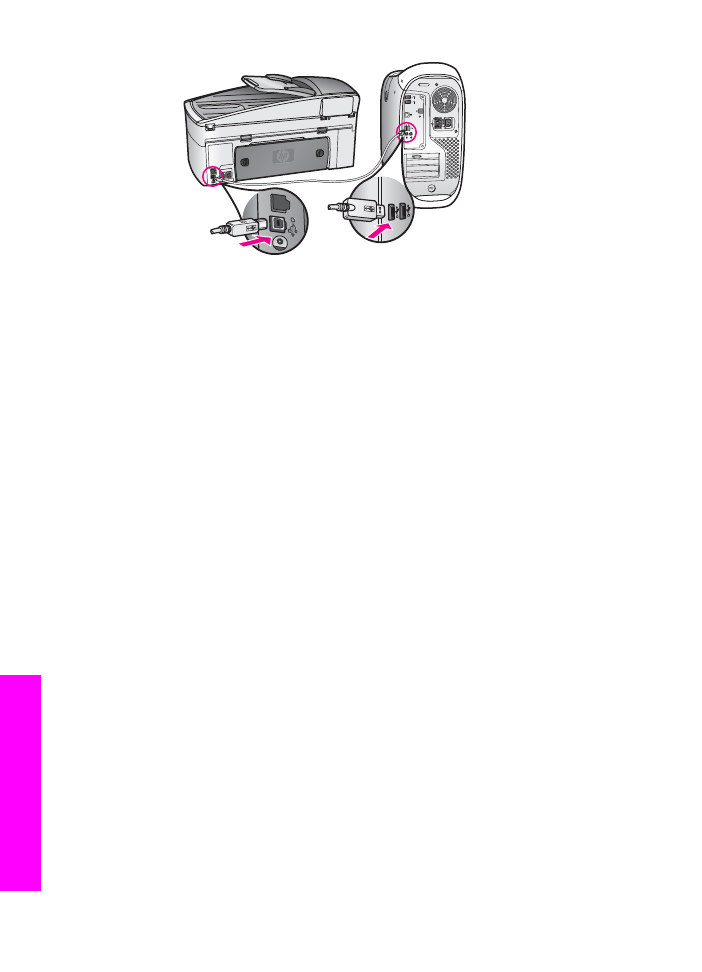
软件安装疑难排解
如果在软件安装期间遇到问题,请参阅下面的主题了解可能的解决方案。
如果
在安装期间遇到了硬件问题,请参阅
硬件安装疑难排解
。
HP all-in-one 软件的正常安装期间,会发生下列事件:
1
HP all-in-one 软件 CD-ROM 自动运行
2
软件安装
3
文件复制到硬盘
4
要求您将
HP all-in-one 连接到计算机
5
安装向导屏中出现一个绿色的
OK 和复选标记
6
要求您重新启动计算机
7
“传真设置”向导运行
8
注册过程运行
第
16 章
170
HP Officejet 7300/7400 series all-in-one
疑难排解信息
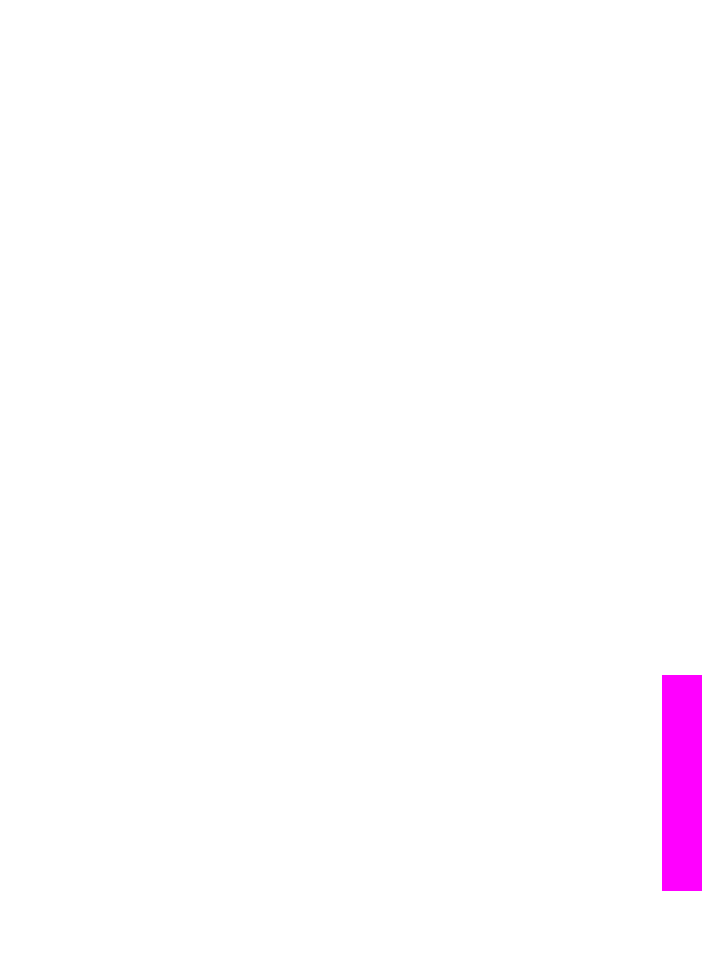
如果其中的任何步骤未发生,则说明安装可能存在问题。
要检查 PC 上的安
装,请确认下列条件:
●
启动
HP 控制器 并检查以确保下列图标出现: “扫描图片”、“扫描文
档”、发送传真以及
HP 图库。 有关启动 HP 控制器 的信息,请参阅软件
随附的
“HP Image Zone 帮助”。 如果图标未立即出现,可能需要等待几
分钟,以使
HP all-in-one 连接到您的计算机。 否则,请参阅
HP 控制器 中
的一些图标丢失
。
注意
如果执行软件的最小化安装(与典型安装相对),
HP Image Zone
和“复印”将不会安装,因而
HP 控制器 也不会提供。
●
打开“打印机”对话框并查看以确认
HP all-in-one 已列出。
●
在
Windows 任务栏右下角的系统托盘中查看 HP all-in-one 图标。 这说明
HP all-in-one 已就绪。
将
CD-ROM 插入到我计算机上的 CD-ROM 驱动器中时,未出现任何反应
解决方法
执行下列操作:
1
在
Windows“开始”菜单中,单击“运行”。
2
在“运行”对话框中,输入
d:\setup.exe(如果您 CD-ROM 驱动
器分配的驱动器盘符不是
D,请输入相应的驱动器盘符),然后单击
OK。
最低系统检查屏幕出现
解决方法
您的系统不满足安装软件的最低要求。
单击“详细资料”以查看具体问题
何在,然后纠正该问题以便尝试安装软件。
USB 连接提示处出现一个红色的 X
解决方法
通常,出现绿色的勾号表示即插即用成功。
红色的 X 表示即插即用失败。
执行下列操作:
1
确认控制面板盖是否连接牢固,然后拔出
HP all-in-one 的电源线并再
重新插上。
2
确认
USB 和电源线已插好。
使用手册
171
疑难排解信息
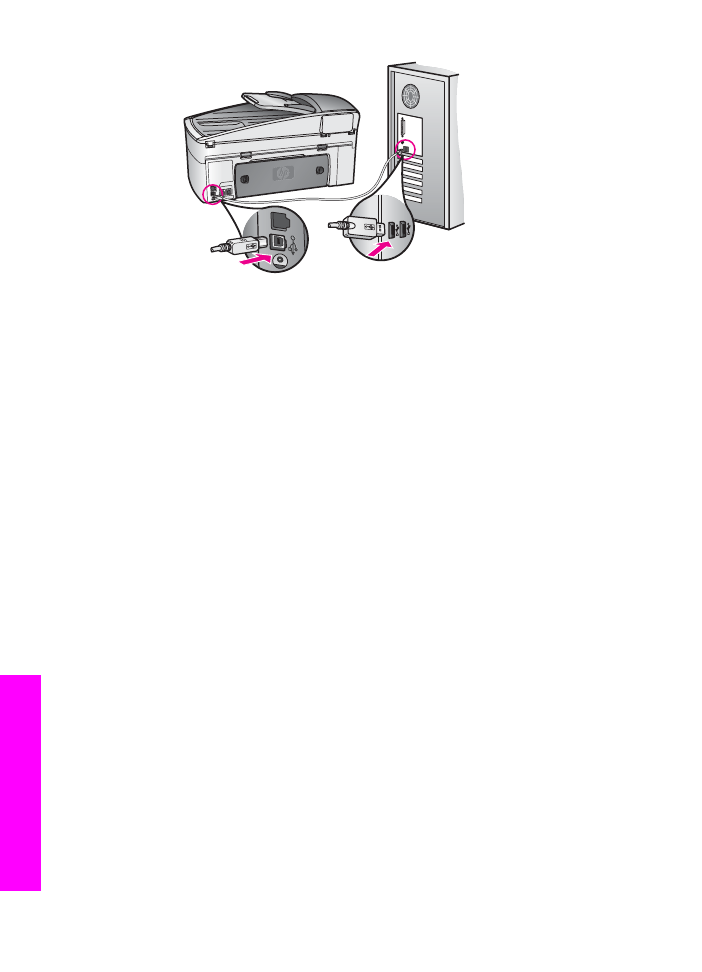
3
单击“重试”以重试即插即用设置。
如果无效,请继续执行下一步。
4
请按照下列步骤确认
USB 线已正确设置:
–
拔出
USB 线再重新插上。
–
不要将
USB 线连接到键盘或不插电的集线器。
–
确认
USB 线的长度不超过 3 米。
–
如果您的计算机连接了多个
USB 设备,安装期间可能需要将其他
设备断开。
5
继续安装,并在出现提示时重新启动计算机。
然后打开 HP 控制器 并
检查基本图标(“扫描图片”、“扫描文档”、“发送传
真”和“
HP 图库”)。
6
如果基本图标未出现,请删除软件并重新安装。
有关详细信息,请参
阅
卸载并重新安装软件
。
出现一条消息,指出发生了未知错误
解决方法
尝试继续安装。
如果无效,请停止安装并重新开始,并遵循屏幕上的说
明。
如果发生错误,可能需要卸载并重新安装软件。 不要只是简单地从硬
盘中删除
HP all-in-one 程序文件。 一定要使用 HP all-in-one 程序组提供
的卸载实用程序,才能正确卸载。
有关详细信息,请参阅
卸载并重新安装软件
。
HP 控制器 中的一些图标丢失
如果基本图标(“扫描图片”、“扫描文档”、“发送传真”和
“HP 图
库”)未出现,则说明安装可能不完全。
解决方法
如果安装不完全,可能需要卸载并重新安装软件。
不要只是简单地从硬盘
中删除
HP all-in-one 程序文件。 一定要使用 HP all-in-one 程序组提供的
卸载实用程序,才能正确卸载。
有关详细信息,请参阅
卸载并重新安装软
件
。
第
16 章
172
HP Officejet 7300/7400 series all-in-one
疑难排解信息
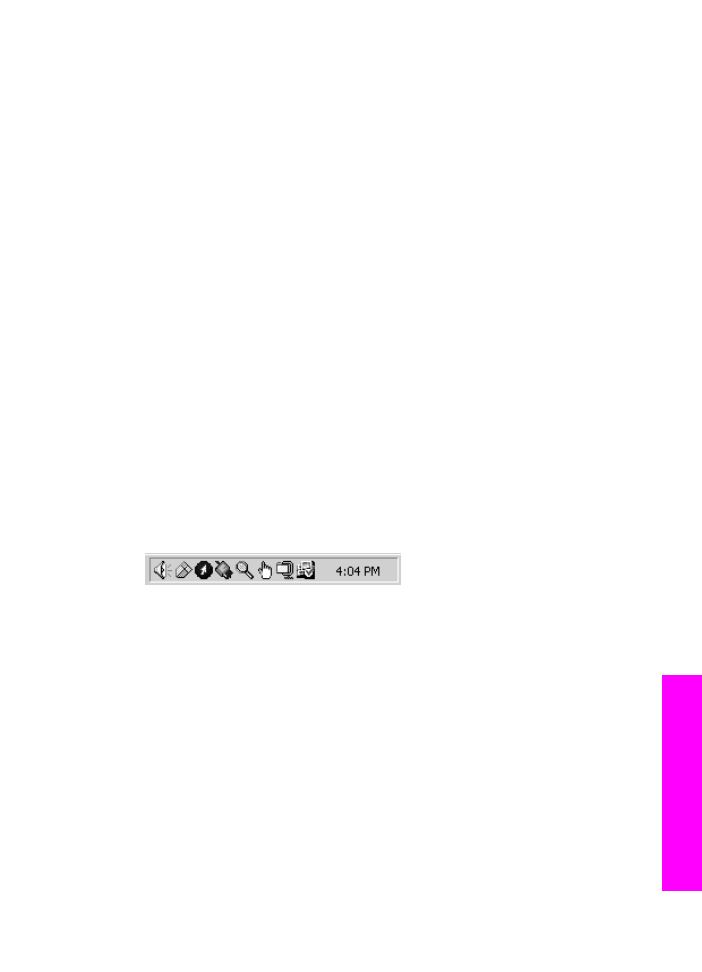
传真向导不启动
解决方法
按如下所述启动传真向导:
1
启动
HP 控制器。 关于详细信息,请参阅随软件附带的联机“HP
Image Zone 帮助”。
2
单击“设置”菜单,选择“传真设置”,然后选择“传真设置向
导”。
注册屏幕不出现
解决方法
➔ 在 Windows 中,您可以通过 Windows 任务栏访问注册屏幕,方法是
单击“开始”,依次指向“程序”或“所有程序”
(XP)、“Hewlett-
Packard”、“HP Officejet 7300/7400 series all-in-one”,然后单
击
“Sign up now(立即注册)”。
“数码成像监控器”未出现在系统托盘中
解决方法
如果数码成像监控器未出现在系统托盘中,请启动
HP 控制器 以检查其中
是否出现基本图标。
有关启动 HP 控制器 的详细信息,请参阅软件随附的
屏幕
“HP Image Zone 帮助”。
有关
HP 控制器 中缺少的基本图标的详细信息,请参阅
HP 控制器 中的一
些图标丢失
。
系统托盘正常情况下出现在桌面的右下角。